In diesem Artikel geht es darum, wie Sie FixWin unter Windows 1o verwenden, um Fehler mit einem Klick zu beheben.
Windows 10 ist ein großartiges Betriebssystem, aber es kann nicht perfekt sein. Es ist normal, dass ab und zu einige Fehler auftauchen.
Sie können diese Fehler jedoch mit FixWin unter Windows 10 beheben.
In diesem Artikel erfahren Sie, wie Sie FixWin herunterladen und verwenden, um Windows 10-Fehler zu beheben.
Was ist FixWin?
FixWin ist eine kleine, tragbare Freeware-Anwendung zum Reparieren und Beheben häufiger Windows-Fehler, Ärger und Probleme. FixWin ist sowohl für Windows 10 als auch für Windows 8 verfügbar.
Im Internet sind bereits mehrere Tutorials und Anleitungen verfügbar, um mit Windows-Fehlern, -Belästigungen und -Problemen umzugehen. Aber FixWin ist ein einzelnes Dienstprogramm, das konzipiert wurde, um einige der häufigsten Fehler für Windows-Benutzer zu beheben.
Einige dieser Fehler sind geringfügig und leicht zu beheben, während andere dazu führen können, dass Ihr PC abstürzt oder einfriert. FixWin ist ein kostenloses Programm, das viele gängige Windows 10-Probleme mit nur einem Klick behebt!
Welche der folgenden Optionen ist im zweiten Bildschirmmenü von Windows 8.1 nicht verfügbar?
FixWin gibt es seit Jahren und hat Millionen von Menschen geholfen, ihre Probleme zu lösen, ohne dass technische Kenntnisse erforderlich sind! Es ermöglicht Ihnen, die lästigen Fehler zu beheben, die die Verwendung von Windows frustrierend machen.
Erhalten Sie automatisierte Fehlerkorrekturen, ohne tief in Ihre Registrierung, versteckte Ordner, Dienste eingreifen oder Ihr System in Stücke reißen zu müssen.
Überblick
Wenn Sie Windows 10 haben, sind Sie bereit für eine gute Benutzererfahrung, die mit der ersten modernen Iteration des Betriebssystems einhergeht.
Manchmal gibt es jedoch immer noch einige kleinere Fehler in diesem Betriebssystem, die Sie verärgern.
Unter Windows 10 können auf Ihrem PC oder Laptop die folgenden häufigen Probleme auftreten:
- Windows Update funktioniert nicht richtig : Windows 10 kann möglicherweise nicht nach Updates suchen, Updates bleiben hängen und andere frustrierende Fehler, die oft unmöglich zu beheben scheinen.
- Startmenü öffnet sich nicht : Das Startmenü soll Ihr zentraler Navigationspunkt sein. Wenn Sie nicht darauf zugreifen können, könnten Sie genauso gut zum Scheitern verurteilt sein.
- Windows Store kann nicht verwendet werden : Wenn Sie Store-Apps auf Ihr System herunterladen und installieren möchten, müssen Sie dies über den Microsoft Store tun. Aber was soll man tun, wenn es nicht funktioniert?
- Wi-Fi funktioniert nach Systemaktualisierung nicht : Viele Benutzer haben berichtet, dass ihre drahtlose Internetverbindung nach der Aktualisierung von Windows 10 nicht mehr funktioniert.
- OneDrive verlangsamt den Computer : Wenn OneDrive nicht deaktiviert werden kann, werden möglicherweise alle Ihre Dateien in der Cloud synchronisiert. Dies kann die Leistung und Internetgeschwindigkeit Ihres PCs enorm reduzieren.
- Akkulaufzeit nicht sichtbar : Benutzer von Laptops und Tablets, haben Sie jemals versucht, Ihren Akkustand zu überprüfen, aber er wurde nicht angezeigt? Dies ist ein häufiger Windows 10-Fehler.
Alle Ausgaben – und mehr! — kann mit einem Klick auf eine Schaltfläche behoben werden, indem FixWin ausgeführt wird. Lassen Sie uns untersuchen, wie Sie die Software erhalten und wie Sie sie unter Windows 10 verwenden.
Kategorien von FixWin-Fixes
Die FixWin-Korrekturen wurden unter 6 Registerkarten kategorisiert. Hier sind sie:
1] Datei-Explorer: Dies bietet Korrekturen zur Behebung von Problemen im Zusammenhang mit dem Datei-Explorer in Windows 10.
2] Internet und Konnektivität: Auf diese Weise können Sie Internetprobleme beheben, die möglicherweise nach dem Upgrade auf Windows 10 auftreten. Jede Art von Internetkorrektur wird aufgelistet hier .
3] Windows 10: Dies ist ein neuer Abschnitt in FixWin, speziell für Windows 10. Er bietet mehrere neue Korrekturen, darunter:
- Windows Store-Apps werden nicht geöffnet. Registrieren Sie alle Apps erneut
- App „Einstellungen zurücksetzen“. Die Einstellungen werden nicht gestartet oder mit einem Fehler beendet
- WLAN funktioniert nicht nach dem Upgrade auf Windows 10
- Das Startmenü funktioniert nicht oder öffnet sich nicht in Windows 10
- Office-Dokumente werden nach dem Upgrade auf Windows 10 nicht geöffnet
- Windows-Updates bleiben beim Herunterladen von Updates nach dem Upgrade hängen oder Windows-Update bleibt anstehend
- WerMgr.exe bzw WerFault.exe Anwendungsfehler.
Um dies zu beheben, benötigen Sie die Berechtigung, um diese Aktion auszuführen
4] Systemwerkzeuge: In diesem Abschnitt können Sie die in Windows integrierten Tools reparieren, die möglicherweise nicht richtig funktionieren. Es hat eine neue Erweiterte Systeminformationen Registerkarte, die einige spezifische erweiterte Informationen über Ihr System anzeigt, wie die Anzahl der Threads im Prozessor, die Anzahl der logischen Prozessoren, die maximale Anzeigeauflösung, die maximale Bildwiederholfrequenz usw.
5] Fehlerbehebung: Dieser Abschnitt enthält direkte Links zum Aufrufen der integrierten 18 Windows-Problembehandlungen und Download-Links zu 4 Problembehandlungen, die kürzlich von Microsoft Coop veröffentlicht wurden.
6] Zusätzliche Korrekturen: Dieser Abschnitt bietet mehrere andere Korrekturen für Windows 10.
Um zu sehen alle Korrekturen angeboten von FixWin 10, go hier .
So laden Sie FixWin unter Windows 10 herunter und verwenden es
FixWin 10.2.2 für Windows 10 wurde von Paras Sidhu entwickelt und ist ausschließlich online auf der TheWindowsClub-Website verfügbar, um Benutzern bei der Behebung einiger häufiger Probleme des Betriebssystems zu helfen.
Dazu können eine fehlgeschlagene Installation oder beschädigte Systemdateien gehören, die unter anderem durch Software von Drittanbietern einen Bluescreen beim Start verursachen.
So verwenden Sie FixWin unter Windows 10:
- Klicke hier zum herunterladen FixWin 10.2.2 Dies ist die neueste Version zum Zeitpunkt des Schreibens. Sie benötigen einen Extraktor wie Winrar oder 7zip, um die Datei zu entpacken.
- Klicken Sie mit der rechten Maustaste auf die heruntergeladene ZIP-Datei und extrahieren Sie die Datei dann in einen beliebigen Ordner.

- Klicken Sie nach dem Extrahieren des Ordners mit der rechten Maustaste auf die Datei FixWin 10.2.2.exe und wählen Sie Als Administrator ausführen aus dem Kontextmenü.
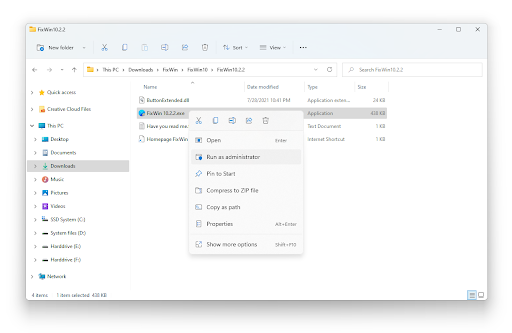
- Wenn Sie von der Benutzerkontensteuerung (UAC) dazu aufgefordert werden, klicken Sie auf Ja damit die App mit Administratorrechten gestartet werden kann.
- Wechseln Sie im rechten Bereich zu einem der Menüs und klicken Sie dann auf die Schaltfläche Beheben neben der Fehlerbehebungsoption, die Sie ausführen möchten. Einige Menüs haben oben auch Registerkarten – überprüfen Sie diese auch!

- Nachdem Sie das Update angewendet haben, müssen Sie Ihren Computer möglicherweise neu starten. Dies sollte je nach Hardware nicht länger als ein paar Minuten dauern. Nach dem Neustart Ihres Computers sollten Sie sehen, dass der Fix angewendet wurde, wodurch alle Probleme behoben wurden, die Sie auf dem System hatten.
Ist FixWin für Windows 10 kostenlos?
FixWin 10 für Windows 10 ist kostenlos. FixWin ist eine portable Freeware.
Mit FixWin können Sie Windows 10-Probleme, Probleme und Belästigungen mit einem Klick beheben und reparieren.
Die neue Version von FixWin hat eine aktualisierte Benutzeroberfläche für Windows 10 und enthält einen neuen Abschnitt zur Behebung allgemeiner und spezieller Windows 10-Probleme.
Ist FixWin sicher?
Einige Sicherheitssoftware kann falsch positive Ergebnisse ausgeben. Aber seien Sie versichert, dass FixWin sicher und sauber ist. Es hat keine Hacktool- oder Malware-Eigenschaften und kann Ihren PC nicht überwachen.
Vorsicht!
Seien Sie vorsichtig, wenn Sie Freeware herunterladen. Werden Sie kein Opfer von Bedrohungen und Cyberangriffen durch Malware, die in den meisten Freeware-Programmen enthalten sind. Laden Sie FixWin nur von vertrauenswürdigen Websites herunter. Stellen Sie außerdem sicher, dass Sie Ihren Computer mit einem hochwertigen Antivirenprogramm schützen.
FixWin kann jedoch möglicherweise nicht ausgeführt werden, wenn Sie das Windows-Image mit Tools von Drittanbietern geändert haben. Dies liegt daran, dass Ihrem System möglicherweise einige Kernkomponenten fehlen, die für die Ausführung von FixWin erforderlich sind, und somit die Fehlerursache sind.
Abschließende Gedanken
Wir hoffen, dass dieser Artikel Ihnen geholfen hat, mehr über die FixWin-Anwendung für Windows 10 zu erfahren. Wenn nicht, können Sie sich jederzeit mit Fragen oder Hilfe bei der Suche nach Produkten über unseren Live-Chat-Service an uns wenden.
Und noch etwas...
Besuchen Sie unser Hilfezentrum um Zugang zu Hunderten von Artikeln zu erhalten, die Hunderte von Themen abdecken, und mit Tipps, wie Sie das Beste aus Ihrem System herausholen können.
Melden Sie sich für unseren Newsletter an, um Aktionen, Angebote und Rabatte von uns direkt in Ihren Posteingang zu erhalten. Melden Sie sich unten mit Ihrer E-Mail-Adresse an.
Installieren Sie Windows 10 vom USB-Laufwerk neu
Sie können auch mögen
» So beheben Sie einen langsamen Start unter Windows 10
» So setzen Sie den Microsoft Store-Cache in Windows 10 zurück oder löschen ihn
» So beheben Sie, dass die Kopfhörerbuchse in Windows 10 nicht funktioniert


